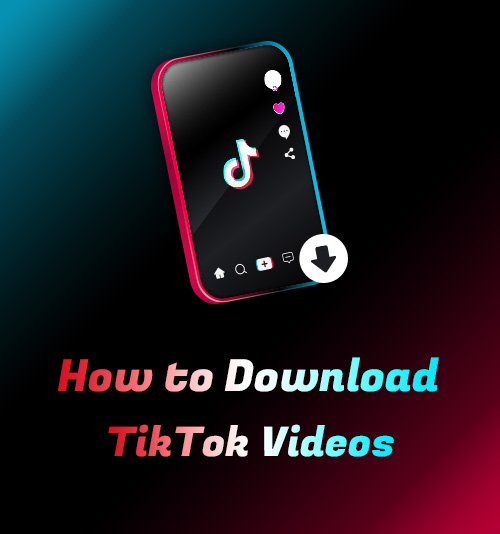
TikTok ได้เปลี่ยนโซเชียลมีเดียด้วยฟิลเตอร์และเครื่องมือที่ยอดเยี่ยมที่สามารถใช้ทำวิดีโอได้
ในอดีต คุณจะต้องมีทักษะการตัดต่อวิดีโอที่ยอดเยี่ยม เพื่อสร้างเนื้อหาประเภทเดียวกับที่คุณเห็นใน TikTok วันนี้ อย่างไรก็ตาม ฟิลเตอร์บน TikTok นั้นสนุกและให้ผู้ใช้สร้างวิดีโอตลกและศิลปะได้
แต่สมมติว่า คุณพบวิดีโอที่ยอดเยี่ยมที่คุณต้องการแชร์บนแพลตฟอร์มอื่นหรือกับเพื่อน จะบันทึกวิดีโอจาก TikTok ได้อย่างไร? คุณจะลบลายน้ำ TikTok บนวิดีโอบางรายการได้อย่างไร
นี่เป็นเพียงคำถามที่ฉันจะกล่าวถึงในบทความนี้ ต่อไป เราจะมาดูวิธีบันทึก Tik Toks ลงใน Camera Roll ของคุณและเจาะลึกเครื่องมืออันยอดเยี่ยมของ AmoyShare ที่ทำให้การดาวน์โหลดเนื้อหาจาก TikTok ทำได้ง่ายมาก
ให้เราเริ่มต้น
วิธีบันทึกวิดีโอจาก TikTok ไปยังโทรศัพท์ของคุณโดยตรง
การบันทึกวิดีโอจากแอปพลิเคชัน TikTok เป็นเรื่องง่าย เนื่องจากมีตัวเลือกการบันทึกในแอปพลิเคชัน
มีสองขั้นตอนง่ายๆ ในการ บันทึกวิดีโอโดยใช้ตัวเลือกการบันทึกในแอปพลิเคชันของ TikTok.
- เปิดแอปพลิเคชั่น TikTok และเรียกดูวิดีโอต่างๆ
ค้นหาวิดีโอที่คุณต้องการดาวน์โหลดและ คลิกที่ปุ่มแชร์ ที่มุมด้านล่าง - หลังจากคลิกปุ่มแชร์แล้ว ตัวเลือกต่างๆ จะปรากฏขึ้น นี่คือที่ที่คุณสามารถโต้ตอบกับผู้สร้างด้วยการสร้างเพลงคู่หรือตะเข็บ ที่นี่คุณยังจะ หาปุ่มบันทึกวิดีโอ, แตะมัน และ บันทึกเนื้อหาของคุณ อัตโนมัติ
ขั้นตอนง่าย ๆ เหล่านี้คือวิธีการบันทึกวิดีโอบน TikTok ใครจะรู้ว่ามันจะง่ายขนาดนี้
เมื่อคุณเห็นวิดีโอสนุกๆ บน TikTok คุณต้องการบันทึกเพื่อแชร์กับเพื่อนๆ หรือใช้งานแบบออฟไลน์ และตัวเลือกการบันทึกในแอปพลิเคชันนี้เป็นวิธีที่เร็วที่สุดวิธีหนึ่งที่จะทำให้เสร็จ
ทำไมฉันบันทึกวิดีโอบน TikTok ไม่ได้
TikTok มีการตั้งค่าความเป็นส่วนตัวที่แตกต่างกันมากมาย รวมถึงการตั้งค่าที่ผู้สร้างสามารถหยุดผู้ใช้ไม่ให้ดาวน์โหลดเนื้อหาของตนผ่านแอปพลิเคชัน
ฉันพูดผ่านแอปพลิเคชันเนื่องจากมีไซต์และแอปพลิเคชันมากมายที่ให้คุณยังคงดาวน์โหลดเนื้อหาจากผู้สร้างด้วยการตั้งค่าความเป็นส่วนตัวที่เข้มงวด ในบทความนี้ ผมจะแนะนำคุณเกี่ยวกับ วิธีดาวน์โหลดวิดีโอ TikTok แบบไม่มีตัวเลือกบันทึก.
ซึ่งหมายความว่าคุณจะสามารถเข้าถึงวิดีโอจากผู้สร้างที่คุณชื่นชอบแบบออฟไลน์ได้ตลอดเวลา
ผู้สร้างหลายคนชอบที่จะปิดการใช้งานคุณสมบัติการบันทึกเนื่องจากมีบริษัทจำนวนมากที่ใช้วิดีโอ TikTok ของครีเอเตอร์เพื่อโฆษณาผลิตภัณฑ์ของตนโดยไม่ได้รับอนุญาตจากผู้ใช้
วิธีบันทึกวิดีโอ TikTok ที่ไม่สามารถบันทึกได้
วิธีดาวน์โหลดวิดีโอ TikTok ที่ถูกบล็อกนั้นทำได้ง่าย คุณเพียงแค่ต้องตัดสินใจว่าตัวเลือกใดที่เหมาะกับคุณที่สุด ตอนนี้เราจะดูตัวเลือกการดาวน์โหลดต่างๆ สำหรับวิดีโอ TikTok ที่ถูกบล็อก
ต่อไปนี้คือเคล็ดลับวิธีการดาวน์โหลดวิดีโอจาก TikTok ที่ไม่มีตัวเลือกการบันทึกและวิธีดาวน์โหลด TikTok โดยไม่มีลายน้ำ
จะดาวน์โหลดวิดีโอ TikTok โดยไม่ต้องใช้แอพได้อย่างไร
คุณไม่จำเป็นต้องติดตั้งแอปพลิเคชันเพื่อดาวน์โหลดวิดีโอ TikTok ที่ถูกบล็อกด้วยตัวเลือกนี้ AmoyShare เสนอโปรแกรมดาวน์โหลดวิดีโอ TikTok สำหรับสิ่งนั้น
- เมื่อดาวน์โหลดวิดีโอ TikTok โดยใช้ โปรแกรมดาวน์โหลดวิดีโอ AmoyShare TikTokคุณจะต้องคัดลอกลิงก์สำหรับวิดีโอ
เมื่อคลิกปุ่มแชร์ ตัวเลือกการโต้ตอบมากมายจะปรากฏขึ้น เลื่อนไปจนคุณ หาไอคอนคัดลอกลิงค์.
คลิกที่ไอคอนนี้เพื่อ คัดลอก URL ของวิดีโอ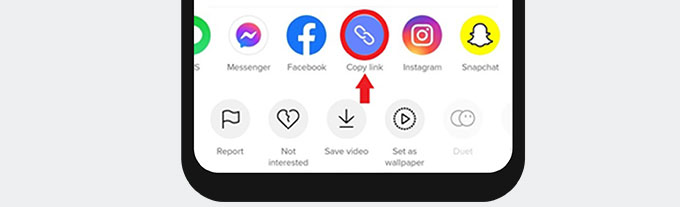
- หลังจากคัดลอกลิงก์ไปยังวิดีโอ TikTok ที่คุณต้องการดาวน์โหลดเรียบร้อยแล้ว ให้ไปที่ ดาวน์โหลด AmoyShare TikTok เว็บไซต์และ วาง URL ลงในแถบค้นหา คลิกไอคอนดาวน์โหลดถัดจากแถบค้นหาเพื่อเริ่มการดาวน์โหลดของคุณ
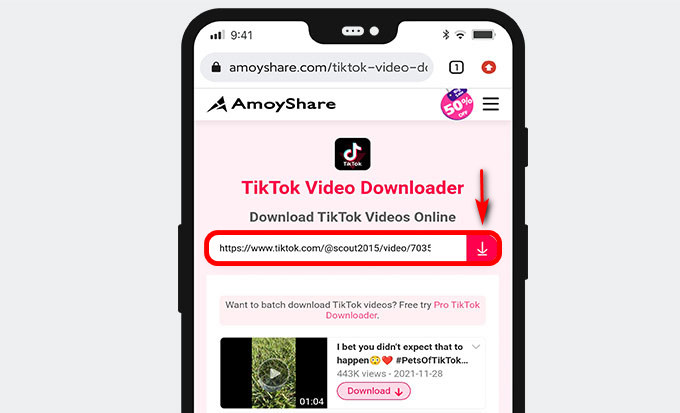
- หลังจากคลิกที่ไอคอนดาวน์โหลดถัดจากรถค้นหา ปุ่มดาวน์โหลดที่สองจะปรากฏขึ้น คลิกที่ปุ่มนี้และ .ของคุณ การดาวน์โหลดจะเริ่มโดยอัตโนมัติ.
จะดาวน์โหลดวิดีโอ TikTok บน Android ได้อย่างไร
มีวิธีที่ยอดเยี่ยมมากมายในการดาวน์โหลดวิดีโอจาก TikTok แต่ไม่มีวิธีใดที่ง่ายและสะดวกเท่า โปรแกรมดาวน์โหลดวิดีโอ AnyVid สำหรับ Android
สิ่งที่ทำให้แอปพลิเคชันนี้ดียิ่งขึ้นไปอีกคือคุณสามารถเข้าถึงเว็บไซต์มากกว่า 1,000+ แห่งที่คุณสามารถดาวน์โหลดได้
แต่ก่อนที่เราจะเริ่มต้น ดาวน์โหลด โปรแกรมดาวน์โหลดวิดีโอ AnyVid มืออาชีพ จาก AmoyShare บนอุปกรณ์ Android ของคุณ
วิดีโอใด ๆ
ดาวน์โหลดวิดีโอใด ๆ จากเว็บไซต์มากกว่า 1,000 แห่ง
- สำหรับ Windows 10/8/7
- สำหรับ Mac OS X 14+
- สำหรับ Android
มันดาวน์โหลดหรือไม่? ยอดเยี่ยม.
ให้เราเริ่มต้น
- ค้นหาวิดีโอ TikTok ที่คุณต้องการดาวน์โหลดและบันทึกในแกลเลอรีของคุณ
คลิกที่ปุ่มแชร์ ที่มุมด้านล่าง ที่นี่ยังเป็นที่ที่คุณพบวิธีอื่นๆ ในการโต้ตอบกับผู้สร้าง จากนั้นเลื่อนดูตัวเลือกต่างๆ จนกว่าคุณจะเห็นตัวเลือก คัดลอกลิงก์ คลิกที่มันเพื่อ คัดลอกลิงค์. - จุดเปิด วิดีโอใด ๆ แอปพลิเคชันบนอุปกรณ์ของคุณ
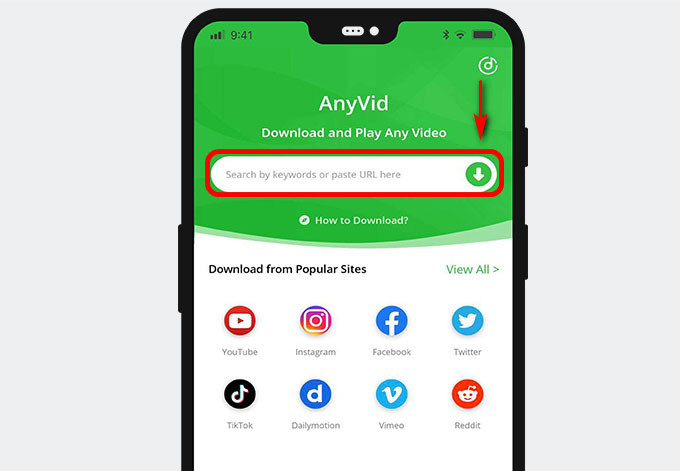
ผ่าน URL จากวิดีโอ TikTok ในแถบค้นหา
หรือคุณสามารถเรียกดู TikTok ด้วยเบราว์เซอร์ในแอปพลิเคชันที่ AnyVid เสนอและดาวน์โหลดขณะเรียกดู - หลังจากที่คุณวางลิงก์ลงในแถบค้นหาแล้ว คุณสามารถคลิกค้นหาได้
จากนั้นจะนำคุณไปยังหน้าจอที่ให้ภาพหน้าปกของวิดีโอและแสดงปุ่มดาวน์โหลด คลิกที่ปุ่มดาวน์โหลด.
เมื่อแตะดาวน์โหลดแล้ว ป๊อปอัปจะปรากฏขึ้น ป๊อปอัปนี้ให้คุณเลือกประเภทการดาวน์โหลดที่คุณต้องการ
คุณสามารถดาวน์โหลดไฟล์เสียงหรือไฟล์วิดีโอ เลือกตัวเลือกและคุณภาพของการดาวน์โหลดและ กดปุ่มดาวน์โหลดสีเขียวขนาดใหญ่.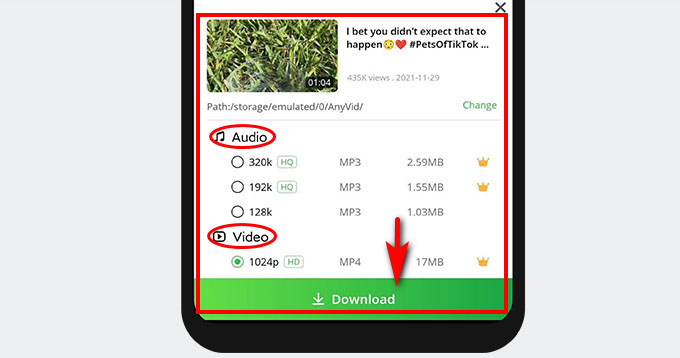
คุณสามารถดูความคืบหน้าของการดาวน์โหลดเนื้อหาได้จากแท็บ Library > Downloads ในแอปพลิเคชัน
วิธีบันทึก TikTok ลงในม้วนฟิล์ม
ในการดาวน์โหลดวิดีโอ TikTok บน iPhone โดยตรง คุณต้อง ใช้เบราว์เซอร์ที่รวมอยู่ในตัวจัดการไฟล์ เช่น Documents by Readdle เพื่อเข้าสู่กระบวนการดาวน์โหลด
- คัดลอก URL ไปยังวิดีโอ TikTok ที่คุณเลือกและ วางมัน ในแถบค้นหาบน น้ำยาล้างลายน้ำ AmoyShare TikTok เว็บไซต์.
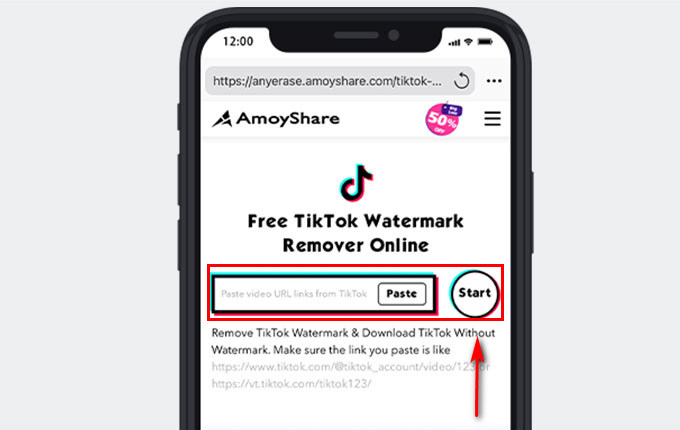
- คลิกที่ปุ่มดาวน์โหลด. อย่าลืมเลือกคุณภาพของการดาวน์โหลดที่คุณต้องการ
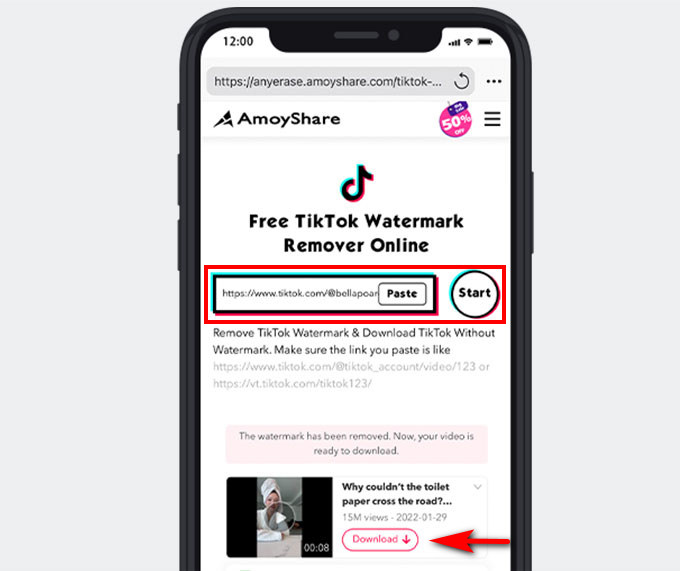
การดาวน์โหลดจะเริ่มโดยอัตโนมัติ และเมื่อเสร็จสิ้น คุณจะพบในม้วนฟิล์ม
จะดาวน์โหลดวิดีโอ TikTok บนพีซีได้อย่างไร
โปรแกรมดาวน์โหลดวิดีโอ AnyVid Pro พร้อมใช้งานบนอุปกรณ์ Android ของคุณและใช้ได้กับพีซีและ Mac
AnyVid ให้คุณเข้าถึงเว็บไซต์กว่า 1,000+ เว็บไซต์เพื่อดาวน์โหลดจากควบคู่ไปกับTikTok
ด้วยขั้นตอนถัดไปเหล่านี้ คุณจะรู้วิธีดาวน์โหลดวิดีโอ TikTok บนพีซีของคุณในเวลาไม่นาน
ตอนนี้ดาวน์โหลด AnyVid pro video downloader และติดตั้ง
วิดีโอใด ๆ
ดาวน์โหลดวิดีโอใด ๆ จากเว็บไซต์มากกว่า 1,000 แห่ง
- สำหรับ Windows 10/8/7
- สำหรับ Mac OS X 14+
- สำหรับ Android
หลังจากที่คุณคลิกดาวน์โหลด คุณสามารถดูความคืบหน้าของการดาวน์โหลดได้ในแท็บดาวน์โหลดทางด้านซ้ายของแอปพลิเคชัน
- เรียกดู TikTok บนพีซี จนกว่าคุณจะพบวิดีโอที่คุณต้องการใช้แบบออฟไลน์
- คัดลอกลิงค์ โดยคลิกที่ไอคอนแชร์และกดที่ไอคอนคัดลอกลิงก์ต่อไป หลังจากที่คุณได้คัดลอกลิงก์แล้ว ให้เปิดแอปพลิเคชัน AnyVid
- วาง URL ของวิดีโอ TikTok คุณต้องการดาวน์โหลดในแถบค้นหาที่ด้านบนของแอปพลิเคชัน
- หรือคุณสามารถใช้เบราว์เซอร์ในแอปพลิเคชันเพื่อค้นหาวิดีโอ TikTok ในแอปพลิเคชัน คลิกที่ไอคอนค้นหาเพื่อเริ่มกระบวนการดาวน์โหลดของคุณ
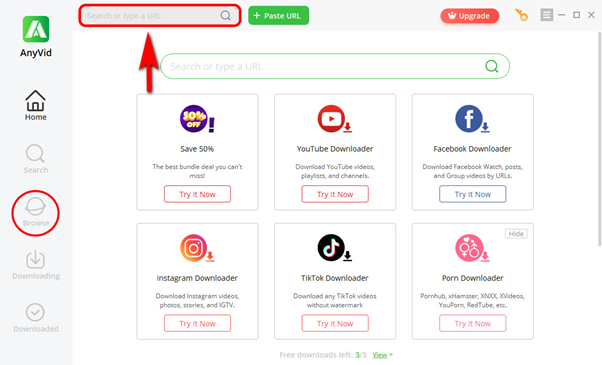
- หรือคุณสามารถใช้เบราว์เซอร์ในแอปพลิเคชันเพื่อค้นหาวิดีโอ TikTok ในแอปพลิเคชัน คลิกที่ไอคอนค้นหาเพื่อเริ่มกระบวนการดาวน์โหลดของคุณ
- เมื่อวิดีโอของคุณปรากฏขึ้น คลิกที่ปุ่มดาวน์โหลด. หลังจากนั้น ตัวเลือกต่างๆ จะปรากฏขึ้น
- เลือกรูปแบบและคุณภาพของการดาวน์โหลด แล้วคลิกปุ่มดาวน์โหลดสีเขียวขนาดใหญ่
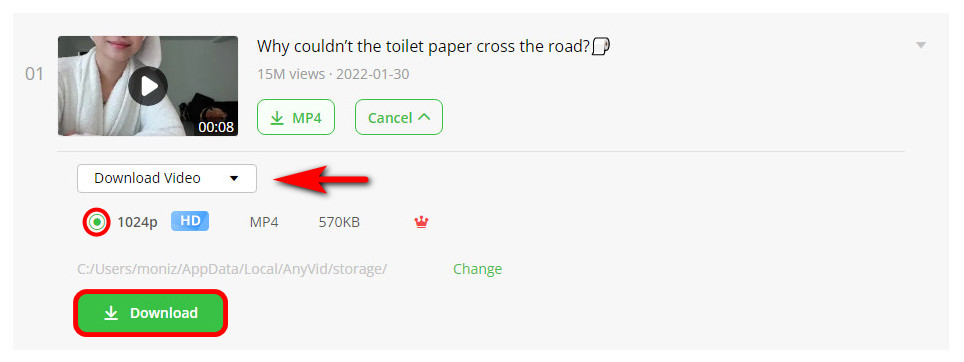
- เลือกรูปแบบและคุณภาพของการดาวน์โหลด แล้วคลิกปุ่มดาวน์โหลดสีเขียวขนาดใหญ่
เมื่อการดาวน์โหลดเสร็จสิ้น คุณสามารถดูวิดีโอ TikTok แบบออฟไลน์ได้ทุกเมื่อ
วิดีโอของคุณจะถูกบันทึกบนพีซีของคุณและพบในอุปกรณ์ของคุณหรือใต้แท็บดาวน์โหลดทางด้านซ้ายของหน้าจอแอปพลิเคชัน
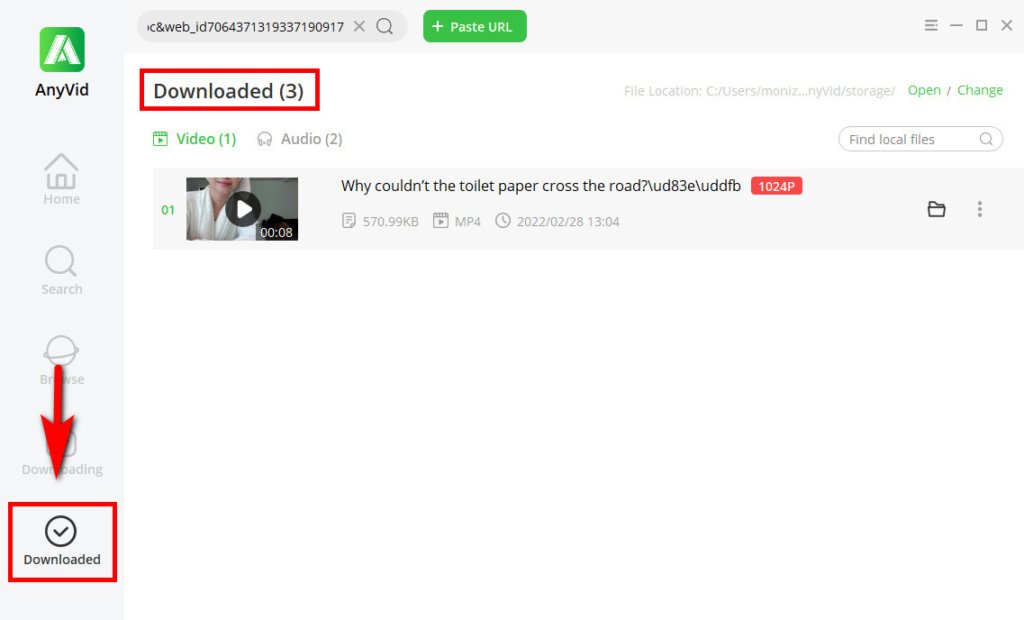
TikTok แจ้งเตือนใครบางคนหากคุณบันทึกวิดีโอของพวกเขาหรือไม่?
แม้ว่า TikTok จะมีหลักเกณฑ์ที่เข้มงวดเกี่ยวกับสิ่งที่คุณโพสต์บนแอป แต่มาตรการรักษาความปลอดภัยอาจไม่เข้มงวด
ครีเอเตอร์จะดูว่าวิดีโอของพวกเขามีการโต้ตอบหรือแชร์หรือไม่ แต่จะไม่รู้ว่าใคร TikTok ไม่แจ้งให้ผู้สร้างทราบเมื่อมีการดาวน์โหลดวิดีโอของพวกเขาหรือบัญชีที่คุณจับภาพหน้าจอ.
ทุกคนสามารถบันทึกวิดีโอของคุณและดูสิ่งที่คุณโพสต์ในบัญชีของคุณหากคุณมีโปรไฟล์สาธารณะ
ข้อคิด
จะบันทึกวิดีโอ TikTok ได้อย่างไร?
มันง่ายกว่าที่เคยด้วย AmoyShare เครื่องมือดาวน์โหลดวิดีโอ TikTok. มันยอดเยี่ยมมากที่จะดาวน์โหลดวิดีโอ TikTok โดยไม่มีลายน้ำออนไลน์
นอกจากนั้น คุณยังสามารถใช้ AmoyShare เครื่องมือลบลายน้ำ TikTok เพื่อดาวน์โหลดวิดีโอ TikTok ได้ทุกที่ คุณจะใช้เครื่องมือใดต่อไปนี้มากที่สุด
คำถามที่พบบ่อย
จะดาวน์โหลดวิดีโอ TikTok โดยไม่มีตัวเลือกบันทึกได้อย่างไร
คุณสามารถใช้เครื่องมือดาวน์โหลดวิดีโอออนไลน์ได้โดยคัดลอกลิงก์วิดีโอ TikTok และวางบน AmoyShare เครื่องมือดาวน์โหลดวิดีโอ TikTok . จากนั้น คุณสามารถบันทึกวิดีโอ TikTok ได้โดยไม่มีตัวเลือกบันทึก
จะดาวน์โหลดวิดีโอ TikTok โดยไม่มีลายน้ำได้อย่างไร?
ด้วยเครื่องมือออนไลน์อย่าง AmoyShare เครื่องมือลบลายน้ำ TikTok คุณสามารถลบลายน้ำออกจากวิดีโอ TikTok ได้โดยเพียงแค่วาง URL ของวิดีโอ
จะดาวน์โหลดวิดีโอของคนอื่นจาก TikTok ได้อย่างไร
คุณสามารถคลิกที่ปุ่มแชร์ คัดลอกลิงก์วิดีโอแล้ววางบนแถบค้นหาของ AmoyShare เครื่องมือดาวน์โหลดวิดีโอ TikTok . จากนั้นทำตามคำแนะนำเพื่อบันทึกวิดีโอ TikTok